Korjaa Google Play Kaupan päivitysten tarkistamisen virhe
Sekalaista / / August 18, 2022
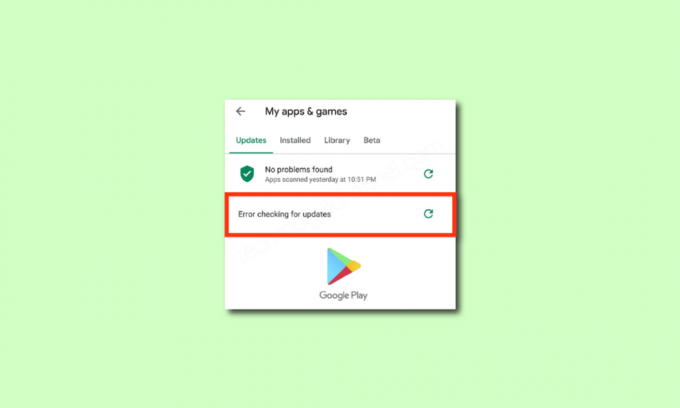
Google Play Kauppa on laitteellesi saatavilla oleva virallinen sovellus, jolla voit ladata tai päivittää sovelluksia ja pelejä. Mutta kuten kaikissa Android-laitteessasi olevissa peleissä ja sovelluksissa, Play Kaupassa ei myöskään ole virheitä ja bugeja. Yleisin käyttäjien kohtaama ongelma nykyään on Google Play Kaupan virhetarkistus päivitysvirheiden varalta. Jos kohtaat myös saman ongelman Android-laitteellasi, voit korjata Android-päivitysten virheentarkistuksen noudattamalla alla mainittuja ohjeita tässä oppaassa. Joten jatka lukemista!

Sisällys
- Google Play Kaupan päivitysten tarkistamisen virheiden korjaaminen
- Tapa 1: Käynnistä Android-laite uudelleen
- Tapa 2: Ota Location Access käyttöön
- Tapa 3: Varmista, että datayhteys on PÄÄLLÄ
- Tapa 4: Ota taustatiedot käyttöön
- Tapa 5: Tyhjennä Play Kaupan välimuisti
- Tapa 6: Käynnistä Google Play Kauppa uudelleen
- Tapa 7: Päivitä Google Play Kauppa
- Tapa 8: Päivitä Android
- Tapa 9: Tyhjennä tallennustila
- Tapa 10: Suorita haittaohjelmien tarkistus
- Tapa 11: Valitse IPv4/IPv6 APN Roaming Protocol
- Tapa 12: Käytä VPN: ää
- Tapa 13: Poista ja lisää tilejä uudelleen
- Tapa 14: Asenna Google Play Kauppa uudelleen
- Tapa 15: Suorita tehdasasetusten palautus
Google Play Kaupan päivitysten tarkistamisen virheiden korjaaminen
Tässä oppaassa olemme koonneet luettelon syistä, joiden vuoksi Google Play Kauppa tarkistaa Android-laitteesi päivitysongelmat. Analysoi ne perusteellisesti, jotta voit seurata asianmukaisia vaiheita vastaavasti.
- Muutamat väliaikaiset tiedostot Android-laitteessasi saavat kaikki sen sovellukset toimimaan epänormaalisti.
- Laitteeltasi puuttuu sijaintiin pääsy. Harvat sovellukset tarvitsevat oletusarvoisesti sijainnin käyttöoikeuden, jotta ne voidaan asentaa laitteellesi.
- Android-laitteesi verkkoyhteys on epävakaa. Siksi palvelin jatkaa oikean sovelluksen etsimistä Google Play Kaupasta.
- Taustatietojen käyttöoikeuksia ei myönnetä laitteesi Play Kaupalle. Näin ollen, kun otat virransäästöasetuksen käyttöön laitteessasi, Internet-yhteys katkeaa automaattisesti.
- Play Kauppa -sovelluksesi välimuisti ja väliaikaiset tiedot ovat vioittuneet, koska niitä ei tyhjennetä moneen päivään.
- Harvat Google Play Kaupan palvelut eivät ole yhteensopivia; joten et voi asentaa enempää sovelluksia laitteellesi. Kaikkien taustaprosessien sulkeminen Play Kaupassa auttaa sinua ratkaisemaan saman.
- Käytät laitteellasi vanhentunutta Google Play Kaupan versiota.
- Lisäksi jos Android-käyttöjärjestelmääsi ei ole päivitetty uusimpaan versioon, laite ei tue joitakin Play Kaupan uusimpia ominaisuuksia.
- Laitteessa ei ole tarpeeksi tilaa uusien sovellusten asentamiseen. Siksi se on jumissa uusien sovellusten asentamisessa.
- Jos laitteeseesi on kohdistunut haittaohjelma- tai virushyökkäys, et voi hallita Android-laitettasi minkään toiminnan aikana. Suorita haittaohjelmatarkistus korjataksesi ongelma.
- Google-tilissäsi on muutamia ongelmia. Yritä lisätä Google-tilisi uudelleen tämän ongelman korjaamiseksi.
Nämä ovat yleisimmät syyt, jotka aiheuttavat virheen etsiessään Android-päivityksiä laitteessasi. Korjaa ongelma noudattamalla alla mainittuja vianetsintämenetelmiä.
Tässä osiossa opit tehokkaita vianetsintävaiheita, jotka auttavat sinua ratkaisemaan päivitetyn Androidin virheentarkistuksen yksinkertaisilla napsautuksella Android-laitettasi. Noudata laitteesi ohjeita saadaksesi täydelliset tulokset.
merkintä: Koska älypuhelimissa ei ole samoja Asetukset-vaihtoehtoja ja ne vaihtelevat valmistajittain, varmista oikeat asetukset ennen kuin muutat niitä. Mainitut vaiheet suoritettiin Redmi puhelin.
Tapa 1: Käynnistä Android-laite uudelleen
Yksinkertaisin vastaus Google Play Kaupan päivitysten tarkistamiseen on käynnistää Android uudelleen. Androidin uudelleenkäynnistys tyhjentää kaiken väliaikaisen muistin ja kaikki tekniset ongelmat. Noudata ohjeiden mukaan.
1. Pidä Virtanappi Androidillasi.
2. Napauta seuraavassa näytössä Käynnistä uudelleen.
merkintä: Voit myös napauttaa Virta pois vaihtoehto. Kun teet niin, sinun on painettava virtapainiketta uudelleen käynnistääksesi laitteen.
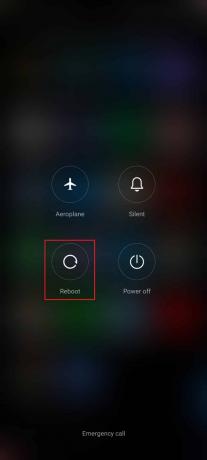
3. Kun Android on käynnistynyt uudelleen, tarkista, pystyitkö lataamaan sovelluksia Play Kaupasta.
Tapa 2: Ota Location Access käyttöön
Jos et ole ottanut sijainnin käyttöä käyttöön Android-laitteellasi, Play Kauppa ei voi toimittaa asiaankuuluvia tietoja sovelluspalvelimista. Kun asennat/lataat minkä tahansa sovelluksen, sinulla on oltava sijainnin käyttöoikeus alla olevien ohjeiden mukaisesti.
1. Vedä alas Ilmoituspaneeli Androidistasi.
2. Varmista nyt, että Sijainti on kytketty päälle kuvan mukaisesti.

3. Paina nyt ja pidä painettuna Sijainti -kuvaketta avataksesi sen asetukset.
4. Napauta sitten Googlen sijainnin tarkkuus vaihtoehto kuvan mukaisesti.

5. Ota nyt käyttöön Paranna sijainnin tarkkuutta kuvan mukainen vaihtoehto.

Kun olet ottanut sijainnin tarkkuuden käyttöön Android-matkapuhelimellasi, tarkista, oletko korjannut päivitysongelmien tarkistamisen.
Lue myös:Kuinka jakaa sijaintisi ystävien kanssa Androidilla
Tapa 3: Varmista, että datayhteys on PÄÄLLÄ
Jos verkkoyhteytesi ei ole vakaa tai jos datayhteys on vahingossa pois päältä, et voi asentaa uusimpia päivityksiä/sovelluksia Play Kaupasta. Tarkista, voitko asentaa sovelluksia tai selata mitä tahansa Internetissä. Jos et saanut tuloksia, verkkoyhteytesi ei ole vakaa. Varmista tässä tapauksessa, että olet ottanut tiedot käyttöön seuraavien ohjeiden avulla korjataksesi Google Play Kaupan päivitysten tarkistamisen.
1. Napauta asetukset -kuvaketta aloitusnäytössäsi.

2. Napauta sitten SIM-kortit ja matkapuhelinverkot vaihtoehto kuvan mukaisesti.
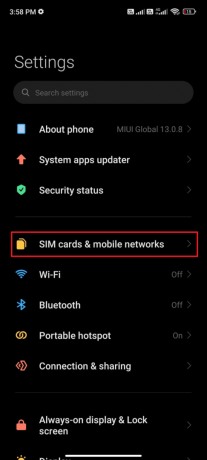
3. Kytke nyt päälle Mobiilidata vaihtoehto kuvan mukaisesti.
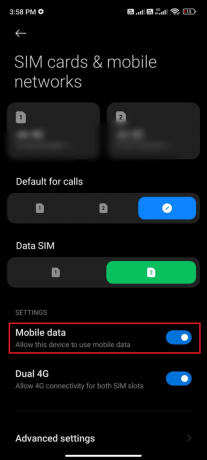
4. Jos olet maantieteellisen alueen ulkopuolella, mutta haluat silti käyttää verkkoasi, napauta Lisäasetukset kuten kuvattu.
merkintä: Operaattori veloittaa sinulta lisämaksun, kun otat kansainvälisen dataverkkovierailun käyttöön.

5. Valitse sitten Kansainvälinen verkkovierailu ja muuta asetukseksi Aina kuten on esitetty.
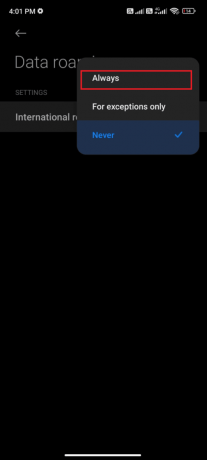
6. Nyt napauta Verkkovierailu.

7. Nyt napauta Kiihottua jos sinua kehotetaan.
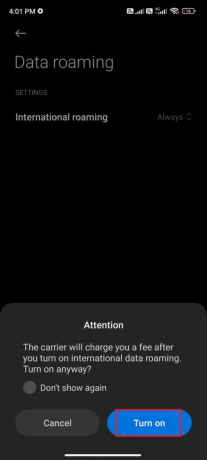
Tarkista nyt, pystyitkö korjaamaan ongelman Androidillasi. Jos ei, noudata alla olevia menetelmiä.
Tapa 4: Ota taustatiedot käyttöön
Mobiilidatan käyttöönotosta huolimatta sinun on otettava taustatiedonkäyttö käyttöön varmistaaksesi, että puhelimesi käyttää internetyhteyttä myös tiedonsäästötilassa. Korjaa Google Play Kaupan päivitysten tarkistaminen kuvatulla tavalla.
1. Mene asetukset sovellus.

2. Napauta sitten Sovellukset.

3. Napauta sitten Hallinnoi sovelluksia jonka jälkeen Google Play Kauppa kuten on esitetty.

4. Napauta sitten Rajoita datan käyttöä.

5. Napauta nyt molempia Wi-Fi ja Mobiilidata (SIM 1) ja Mobiilidata (SIM 2) jos käytät kahta SIM-korttia.
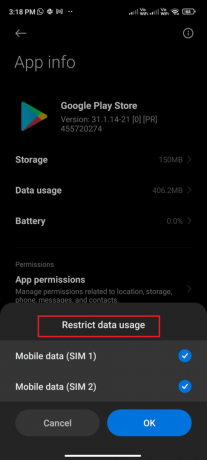
6. Lopuksi napauta OK.
Lue myös: Korjaa Google Play -todennus on pakollinen -virhe Androidissa
Tapa 5: Tyhjennä Play Kaupan välimuisti
Vioittuneen välimuistin tyhjentäminen Play Kaupasta on hämmästyttävä pikaaloitus Google Play Kaupan virheiden korjaamiseen päivitysten varalta. Vaikka välimuisti tallentaa väliaikaiset tiedostot Android-laitteeseesi, ne voivat vioittua päivien kuluessa ja aiheuttaa useita keskustelun kaltaisia ongelmia. Voit ratkaista ongelman tyhjennä kaikki sovelluksen välimuistitiedostot Android-matkapuhelimellasi. Tyhjennä Play Storen välimuisti noudattamalla alla olevia ohjeita.
1. Navigoi aloitusnäyttöön ja napauta asetukset kuvake.

2. Napauta sitten Sovellukset.

3. Napauta nyt Hallinnoi sovelluksia jonka jälkeen Google Play Kauppa.

4. Napauta seuraavaksi Varastointi.

5. Napauta sitten Puhdas data ja sitten, Tyhjennä välimuisti kuten on esitetty.
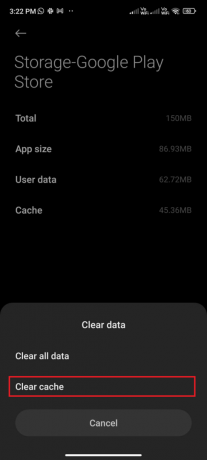
6. Voit myös napauttaa Tyhjennä kaikki tiedot kun haluat tyhjentää kaikki Google Play Kauppa tiedot.
Tarkista lopuksi, voitko korjata päivitysten tarkistamisen virheen Google Play Kaupassa.
Tapa 6: Käynnistä Google Play Kauppa uudelleen
Google Play Kaupan sulkeminen ja sen pakottaminen on täysin eri asia. Kun pakotat sovelluksen sulkemisen, kaikki sovelluksen taustasovellukset suljetaan. Joten kun seuraavan kerran avaat Play Kaupan, sinun on käynnistettävä kaikki ohjelmat tyhjästä. Ratkaise ongelma noudattamalla alla olevia ohjeita.
1. Mene asetukset sovellus kuten teit aiemmin.

2. Napauta nyt Sovellukset.
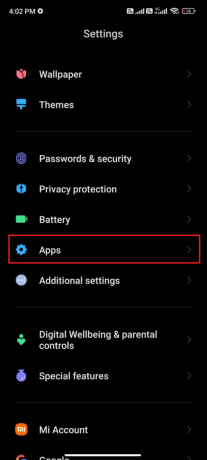
3. Napauta sitten Hallinnoi sovelluksia ja sitten Google Play Kauppa kuten on esitetty.

4. Napauta sitten Pakkopysähdys -vaihtoehto, joka on kuvan mukaisesti näytön vasemmassa alakulmassa.
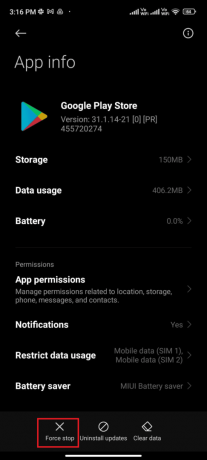
5. Lopuksi, jos sinua kehotetaan, napauta OK (jos mitään).
Käynnistä nyt Google Play Kauppa uudelleen ja tarkista, voitko ratkaista Android-päivitysten tarkistamisen virheen.
Lue myös: 15 parasta Google Play -kaupan vaihtoehtoa
Tapa 7: Päivitä Google Play Kauppa
Play Kauppa on media, johon sinun on asennettava kaikkien sovellusten päivitykset. Mutta voitko päivittää itse Play Kaupan? Kyllä varmasti. Sinun on varmistettava, että Play Kauppasi on päivitetty uusimpaan versioon, jotta voit korjata Google Play Kaupan päivitysten tarkistamisongelman. Play Kaupan päivittäminen on aivan erilaista kuin tavallinen tapa päivittää kaikki muut sovellukset. Tässä on muutamia ohjeita Play Kaupan päivitysten asentamiseen.
1. Näpäytä Pelikauppa sinun Aloitusnäyttö kuten teit aiemmin.

2. Napauta nyt Profiilikuvake näytön oikeassa yläkulmassa.

3. Napauta sitten asetukset.

4. Vieritä nyt alas ja napauta Noin.
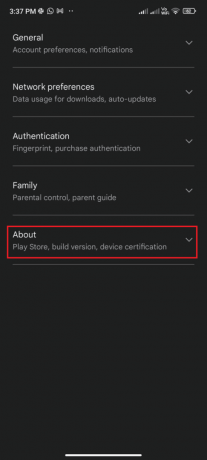
5. Napauta sitten Päivitä Play Kauppa kuten kuvattu.

5A. Jos päivityksiä on, odota, kunnes sovellus päivitetään.
5B. Muussa tapauksessa sinua kehotetaan Google Play Kauppa on ajan tasalla. Nyt napauta Ymmärsi ja jatka seuraavalla menetelmällä.

Tapa 8: Päivitä Android
Voit ratkaista Android-päivitysten tarkistamisen korjaamisen päivittämällä Android-käyttöjärjestelmäsi. Voit päivittää Androidin joko mobiilidatan tai Wi-Fi: n avulla. Android-käyttöjärjestelmän päivittäminen auttaa sinua korjaamaan kaikki sovelluksiin liittyvät virheet ja virheet. Jos et tiedä kuinka päivittää Android, katso oppaamme 3 tapaa tarkistaa Android-puhelimesi päivitykset.
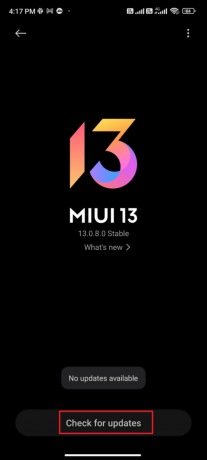
Kun olet päivittänyt Android-käyttöjärjestelmän, tarkista, voitko korjata päivitysten tarkistamisen ongelman.
Lue myös: Palvelinvirheen korjaaminen Google Play Kaupassa
Tapa 9: Tyhjennä tallennustila
Jotta voit asentaa uusimmat sovellukset/päivitykset Android-laitteeseesi, puhelimessasi on oltava riittävästi tilaa. Jos uusille päivityksille ei ole tilaa, kohtaat sovelluksia, jotka odottavat latausongelmia, tarkista harvoin tai käyttämättömät sovellukset Androidilla ja poista sovellukset Google Play Kaupan tai puhelimen tallennustilan kautta. Voit myös hallita Android-laitteen tallennustilaa noudattamalla alla olevia ohjeita.
1. Tuoda markkinoille Tiedostonhallinta Android-laitteellasi.
2. Nyt napauta kolmirivinen kuvake näytön vasemmassa yläkulmassa.
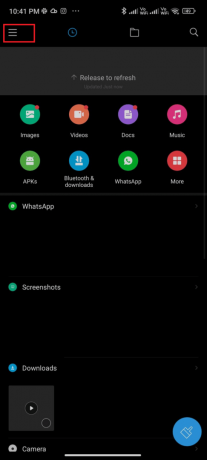
3. Nyt napauta Syväpuhdistus kuten on esitetty.
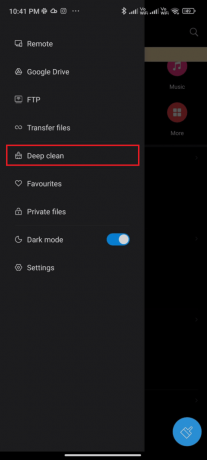
4. Nyt napauta Puhdista nyt joka vastaa luokkaa, jonka kautta haluat vapauttaa tilaa.

5. Valitse nyt kaikki tarpeettomat tiedostot ja napauta Poista valitut tiedostot kuten kuvattu.

6. Vahvista nyt kehote napauttamalla OK ja käynnistä uudelleen puhelimesi. Tarkista sitten, pystyitkö korjaamaan Google Play Kaupan päivitysten tarkistamisen ongelman.
Lisäkorjaus: Jos sinulla on suuri osa tiedostoja ja kansioita yhdessä kansiossa, voit joko muuttaa tiedostojen sijaintia. Näin voit vähentää yksittäisen kansion alaista tilaa, mikä parantaa puhelimen suorituskykyä. Voit myös vapauttaa puhelintilaa seuraamalla oppaamme osoitteessa kuinka vapauttaa ja hallita puhelimen tallennustilaa.
Tapa 10: Suorita haittaohjelmien tarkistus
Haitalliset tiedostot ja virheet Androidissa voivat vaikeuttaa sinua päivitysvirheiden tarkistamisessa Google Play Kaupasta. Varmista, oletko äskettäin ladannut APK-tiedostoja tai asentanut uusia sovelluksia. Jos kyllä, poista sovellukset ja tarkista, oletko korjannut ongelman. Voit myös yrittää asentaa virustorjuntasovelluksen ja suorittaa haittaohjelmien tarkistuksen varmistaaksesi, että laitteesi on turvallinen.
Lue oppaamme 10 parasta ilmaista virustorjuntaohjelmistoa Androidille saadaksesi käsityksen siitä, mikä sovellus valita ja miten sitä käytetään. Tässä on muutamia ohjeita haittaohjelmien tarkistamiseen Androidissa kolmannen osapuolen sovelluksella.
1. Tuoda markkinoille Pelikauppa Android-matkapuhelimellasi.
2. Etsi nyt mitä tahansa virustorjuntaohjelmisto kuten kuvattu.

3. Napauta sitten Asentaa -painiketta.
4. Odota asennuksen valmistumista ja napauta Avata käynnistääksesi sovelluksen.
merkintä: Android-laitteen skannausvaiheet voivat vaihdella käyttämäsi ohjelmiston mukaan. Tässä, Avast Antivirus – Tarkista ja poista virus, puhdistaja otetaan esimerkkinä. Noudata ohjelmistosi ohjeita.
5. Seuraa sovelluksen näytön ohjeita ja valitse jompikumpi Edistynyt suojaus (vaatii tilauksen) tai Perussuojaus (vapaa).

6. Napauta sitten ALOITA SKANNAUS.
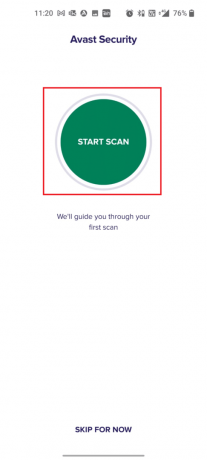
7. Salli tai estä seuraavassa kehotteessa lupakehote tarkistaa tiedostosi laitteessa.
merkintä: Jos olet estänyt tämän käyttöoikeuden tässä sovelluksessa, vain sovelluksesi ja asetuksesi tarkistetaan, ei vioittuneita tiedostojasi.

8. Odota, kunnes sovellus skannaa laitteesi kokonaan, ja kun olet valmis, ratkaise havaitut riskit noudattamalla näytön ohjeita.

9. Tämä poistaa vioittuneet tiedostot tai uhat Android-laitteestasi, jotta voit asentaa päivitykset Play Kaupasta ilman ongelmia.
Lue myös:Poista Android-virukset ilman tehdasasetusten palauttamista
Tapa 11: Valitse IPv4/IPv6 APN Roaming Protocol
Jos kaikki yllä luetellut menetelmät eivät auta sinua ratkaisemaan päivitysten tarkistusvirhettä Google Play Kaupan ongelmassa, voit muuttaa tukipisteiden nimiä muuttaaksesi Internet-asetuksia. Tässä on muutamia ohjeita APN-asetusten muuttamiseen IPv4/IPv6 APN Roaming Protocol -protokollaksi.
1. Sulje kaikki Androidin taustasovellukset.
2. Mene nyt kohtaan asetukset.

3. Napauta sitten SIM-kortit ja matkapuhelinverkot vaihtoehto.
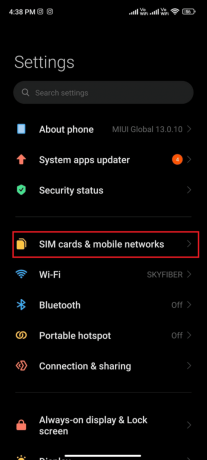
4. Tässä, valitse SIM josta käytät mobiilidataa.

5. Napauta sitten tukiasemien nimet.

6. Napauta nyt Nuoli symboli vieressä Internet.
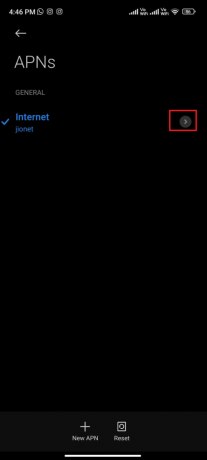
7. Vuonna Muokkaa tukiasemaa näyttöä, vieritä alas ja napauta APN-verkkovierailuprotokolla.
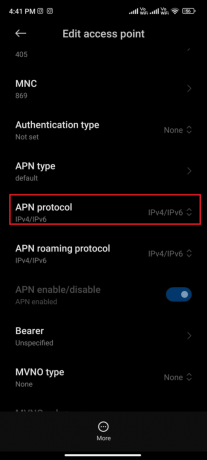
8. Valitse sitten IPv4/IPv6 kuvan mukaisesti ja tallenna muutokset.
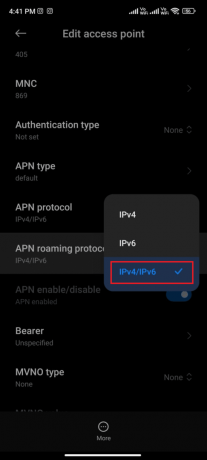
Verkkoyhteytesi saattaa olla väliaikaisesti poissa käytöstä. Odota, kunnes datayhteys palautuu, ja yritä ladata sovellukset tai päivitykset Play Kaupasta.
Tapa 12: Käytä VPN: ää
Vapaa Android VPN on työkalu, jonka avulla voit muodostaa yhteyden virtuaalipalvelinverkkoon ilman, että sinun tarvitsee maksaa mitään. Sen avulla voit lähettää ja vastaanottaa tietoja julkisessa tai jaetussa verkossa. Voit vierailla verkkosivustoilla, jotka ovat rajoitettuja verkossasi tai sijaintisi vuoksi. VPN-ohjelmat mahdollistavat sen päästä Internetiin nimettömänä samalla kun suojaat henkilötietojasi. Tämä auttaa sinua korjaamaan Google Play Kaupan päivitysten tarkistamisen, ja sinua kehotetaan noudattamaan alla lueteltuja ohjeita VPN-sovelluksen asentamiseksi Androidiin.
1. Asenna mikä tahansa VPN sovellus, kuten Hideman VPN Google Play Kaupasta.

2. Käynnistä sovellus ja valitse asuinmaaksesi Yhdysvallat ja muodosta yhteys siihen.
3. Käynnistä sitten Google Play Kauppa ja tarkista, pystyitkö asentamaan sovelluksia ilman virheitä.
Lue myös: 15 parasta VPN: ää Google Chromelle estettyjen sivustojen käyttämiseksi
Tapa 13: Poista ja lisää tilejä uudelleen
Jos mikään tämän artikkelin menetelmistä ei auta ratkaisemaan ongelmaa, voit yrittää lisätä Google-tilisi uudelleen. Tämä auttaa sinua ratkaisemaan kaikki tiliisi liittyvät ongelmat, ja tässä on muutamia ohjeita Google-tilisi lisäämiseen uudelleen.
1. Tuoda markkinoille asetukset laitteellasi.

2. Vieritä alas Asetukset-näyttöä ja napauta Tilit ja synkronointi kuten on esitetty.
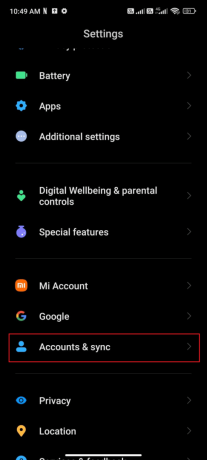
3. Napauta nyt Google jonka jälkeen Lisää kuvan mukainen vaihtoehto.

4. Napauta nyt Poista tili näytön alareunassa ja vahvista kaikki kehotteet.
5. Lisää lopuksi Google-tilisi uudelleen laitteeseesi ja tarkista, ratkaisitko Google Play Kaupan päivitysten tarkistamisongelman vai et.
Tapa 14: Asenna Google Play Kauppa uudelleen
Todennäköisesti saat korjauksen Android-päivitysten tarkistamiseen lisäämällä Google-tilisi uudelleen. Jos ei, sinun on poistettava Google Play -kauppa ja asennettava sama uudelleen laitteen uudelleenkäynnistyksen jälkeen. Tässä on muutamia ohjeita Google Play Kaupan uudelleenasentamiseen.
merkintä: Vaikka Google Play Kaupan uudelleenasentaminen ei poista oletussovellusta juurista, sovellus korvataan tehdasversiolla. Tämä ei poista olemassa olevia sovelluksiasi.
1. Mene asetukset sovellus.

2. Napauta sitten Sovellukset.
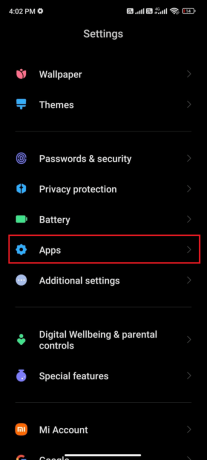
3. Napauta sitten Hallinnoi sovelluksia jonka jälkeen Google Play Kauppa kuten on esitetty.

4. Napauta nyt Poista päivitykset kuten on esitetty.
merkintä: Kun teet tämän, kaikki Android-järjestelmäsovelluksesi päivitykset poistetaan.
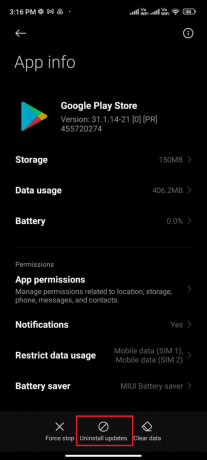
5. Vahvista nyt kehote napauttamalla OK.
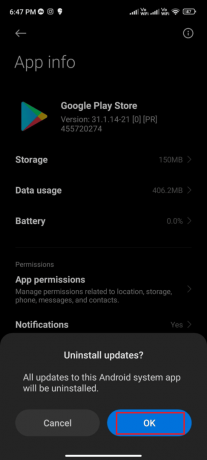
6. Odota, kunnes kaikki päivitykset on poistettu. Nyt Play Kauppa palautetaan tehdasversioon.
7. Noudata menetelmää 7 päivittää Play Kauppasi.

Kun sovellus on päivitetty, tarkista, voitko asentaa sovellusten päivityksiä Android-laitteeseesi. Jos et kuitenkaan pysty korjaamaan ongelmaa, ota yhteyttä Google Workspacen järjestelmänvalvojan ohje.
Lue myös: Lataa ja asenna Google Play Kauppa manuaalisesti
Tapa 15: Suorita tehdasasetusten palautus
Jos mikään menetelmistä ei ole auttanut sinua ratkaisemaan Google Play Kaupan päivitysten tarkistamisen virheitä, sinun on kokeiltava Androidin tehdasasetusten palauttamista. Muista kuitenkin aina, että sinun on nollattava matkapuhelimesi, kunnes se on erittäin välttämätöntä, koska se poistaa kaikki tietosi.
merkintä: Ennen kuin palautat Androidin tehdasasetukset, sinun on varmuuskopioitava kaikki tietosi. Jos et tiedä kuinka varmuuskopioida Android, seuraa opastamme Varmuuskopioi Android-puhelimen tiedot.
Palauta matkapuhelimesi tehdasasetukset lukemalla ja toteuttamalla oppaamme vaiheet Kuinka nollata mikä tahansa Android-laite.
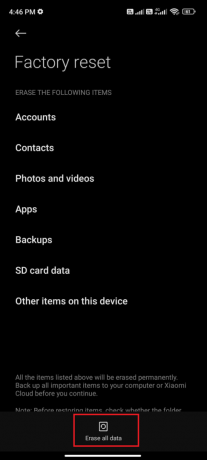
Suositus:
- Korjaa muunnoksia koskeva virhe Windows 10:ssä
- Kuinka ohittaa ADB-laitteen luvaton viesti
- Korjaa Google Play -virhekoodi 495 Androidissa
- Korjaa ei voi muodostaa suojattua yhteyttä Google Play Musiikkiin
Toivomme, että tästä oppaasta oli apua ja että olet oppinut korjaamaan sen Google Play Kauppa -virhe tarkistettaessa päivityksiä ongelma Androidissa. Voit vapaasti ottaa meihin yhteyttä kyselyilläsi ja ehdotuksillasi alla olevan kommenttiosion kautta. Kerro meille, mitä aihetta haluat meidän tutkivan seuraavaksi.



